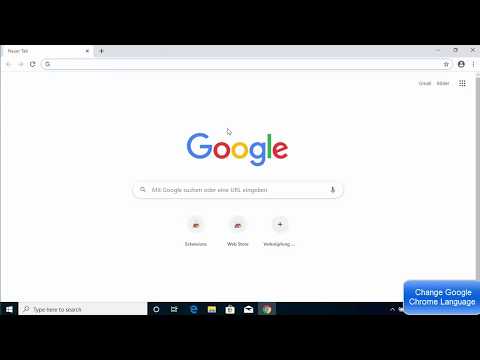Ta wikiHow nauczy Cię, jak zsynchronizować Fitbit na Androidzie. Synchronizacja ma miejsce, gdy urządzenie Fitbit przesyła zebrane dane do aplikacji Fitbit lub pulpitu nawigacyjnego. Zwykle Fitbit synchronizuje się za każdym razem, gdy otworzysz aplikację. Poniższe kroki nauczą Cię, jak ręcznie zsynchronizować Fitbit z aplikacją na Androida.
Kroki

Krok 1. Stuknij, aby otworzyć aplikację Fitbit
Jest to aplikacja, która ma jasnoniebieskie kółko z wzorem kropek w kształcie diamentu.
- Pobierz aplikację Fitbit ze sklepu Google Play, jeśli jeszcze tego nie zrobiłeś.
- Będziesz także musiał założyć konto Fitbit, jeśli jeszcze tego nie zrobiłeś.
- Musisz także upewnić się, że Bluetooth jest włączony.

Krok 2. Stuknij ikonę konta
Jest to ikona przypominająca kartę z kółkiem i kilkoma liniami. Znajduje się w prawym górnym rogu.

Krok 3. Dotknij obrazu urządzenia Fitbit
Znajduje się pod niebieskim nagłówkiem z napisem „Urządzenia”.

Krok 4. Stuknij Synchronizuj teraz
Spowoduje to zsynchronizowanie urządzenia Fitbit z aplikacją.